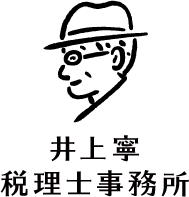請求書などの基本設定(テンプレート作成)を行います。その後、請求管理を通じて売掛金を自動仕訳します ~ クラウド会計freee[172]

「創業者のクラウド会計」の記事です。
クラウド会計を活用し、会計データを整理し、効率的に記帳をすることをおすすめしています。
今回は
請求書を作成する前に、自社情報や振込先口座などを登録してテンプレートを作成しておきます
を紹介します。
次の手順で自社の請求書の基本設定を行います
■ 事業所の情報を設定します。
■ 請求書の共通項目を設定します。
■ 請求書類のテンプレートを設定します。
まず次の手順で事業所の情報を設定します
ここで入力した内容が請求書の連絡先情報として自動で転記されます。
① 「設定」→「事業所の設定」を開きます。
② 「基本情報設定」から各項目を入力します。「事業所名称」「住所」「電話番号」が請求書に反映します。
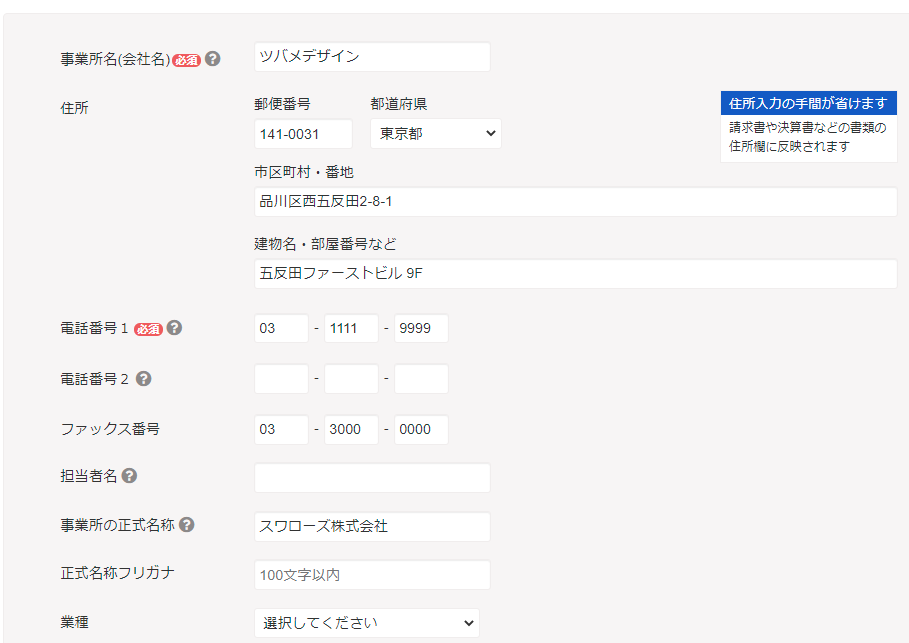
次に請求書の共通項目を設定します
「事業所の設定」から「請求書設定」タブを選択し、請求書の共通項目を設定します。
次のような画面です。
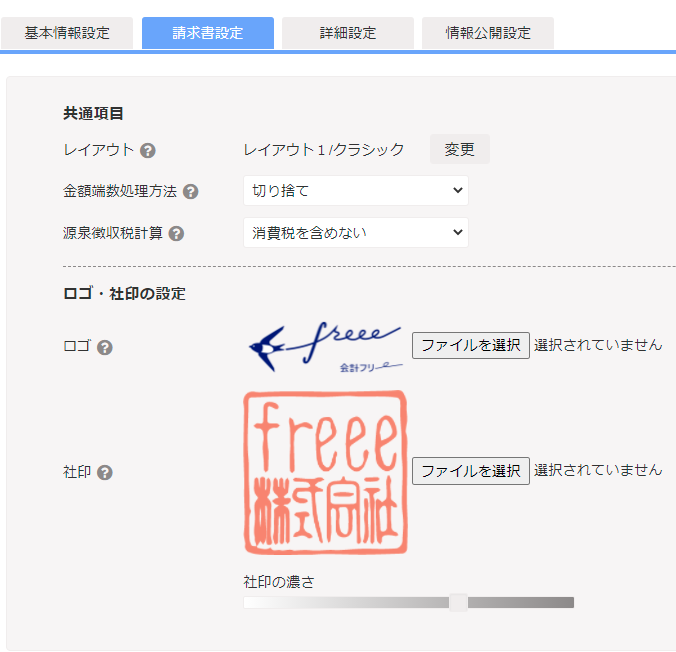
設定する項目は次のとおりです。
① 請求書のレイアウト
→ 請求書に適用するレイアウトを、用意された選択肢の中から選択します。
② 金額端数処理方法
→ 単価または数量に小数点以下がある場合の金額の端数処理方法を選択します。
③ 源泉徴収税計算
→ 所得税の源泉徴収税額を計算する際、消費税を含めた金額に税率をかけるか、消費税を含めない金額に税率をかけるかを選択します。
通常は、請求書で報酬額と消費税額を区分して表示し、消費税を含めない金額に税率をかけます。
④ ロゴ
→ 事業所のロゴを設定します。
⑤ 社印
→ 社印を設定します。
⑥ 採番ルール設定
→ 請求書の採番ルールを設定します。
⑦ テンプレート
→ 書類のテンプレートを設定します。
⑧ 定期請求書の登録
→ 定期的に発生する請求書発行を自動化します。
請求書類のテンプレートを設定します
テンプレートを設定します。
設定できる書類のテンプレートは、見積書、納品書、請求書、発注書です。
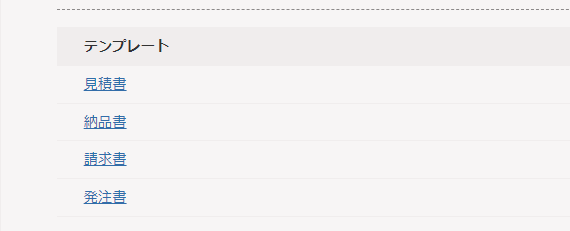
メール文を変更したい場合は、「メールテンプレート」欄の書類名から変更を行います。
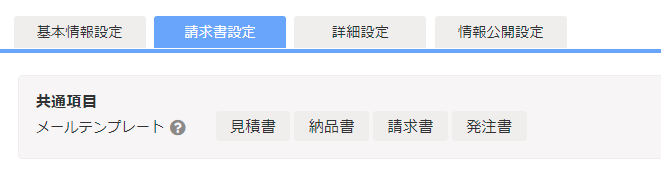
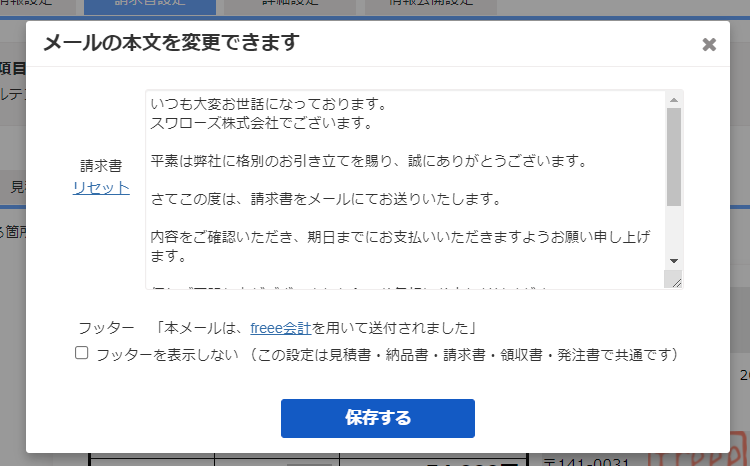
テンプレート設定画面で、テンプレートを設定します。黄色い欄を選択して、項目を設定します
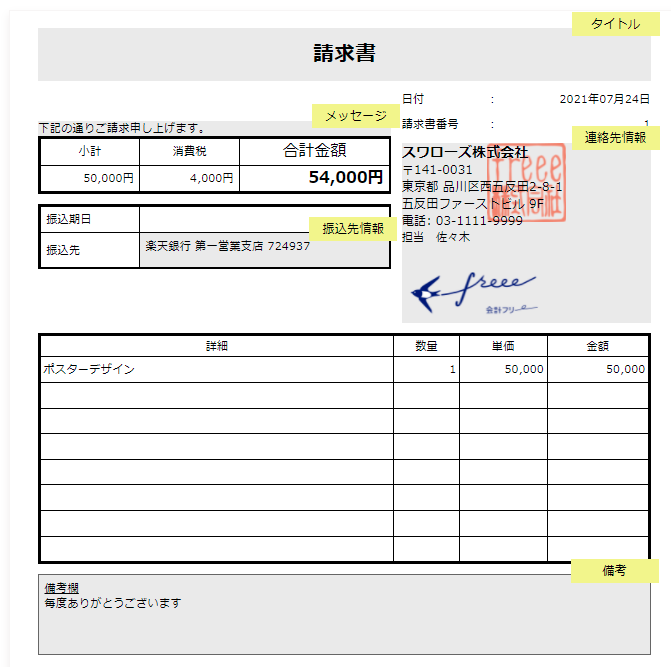
設定できる項目は次の項目です。
① タイトル
② 連絡先情報
③ メッセージ
④ 振込先情報
⑤ 備考
テンプレートは、請求書類の作成画面に自動で反映されます。
また、「自分の情報入力」欄で自由にテンプレートの内容を変更することができます。
(出所:freeeヘルプマニュアル)
変化を探し、変化に対応し、変化を機会として利用する(ピーター F.ドラッカー)
Every day is a new day!
4連休の3日目、笑顔の多い1日となりますように
ブログは曜日により、次のようにテーマを決めて書いています。
・月曜日は「創業者のクラウド会計」
・火曜日は「消費税」
・水曜日は「消費税」
・木曜日は「経理・会計」
・金曜日は「贈与や相続・譲渡など資産税」
・土曜日は「創業者のクラウド会計」
・日曜日はテーマを決めずに書いています。
免責
ブログ記事の内容は、投稿時点での税法その他の法令に基づき記載しています。本記事に基づく情報により実務を行う場合には、専門家に相談の上行ってください。